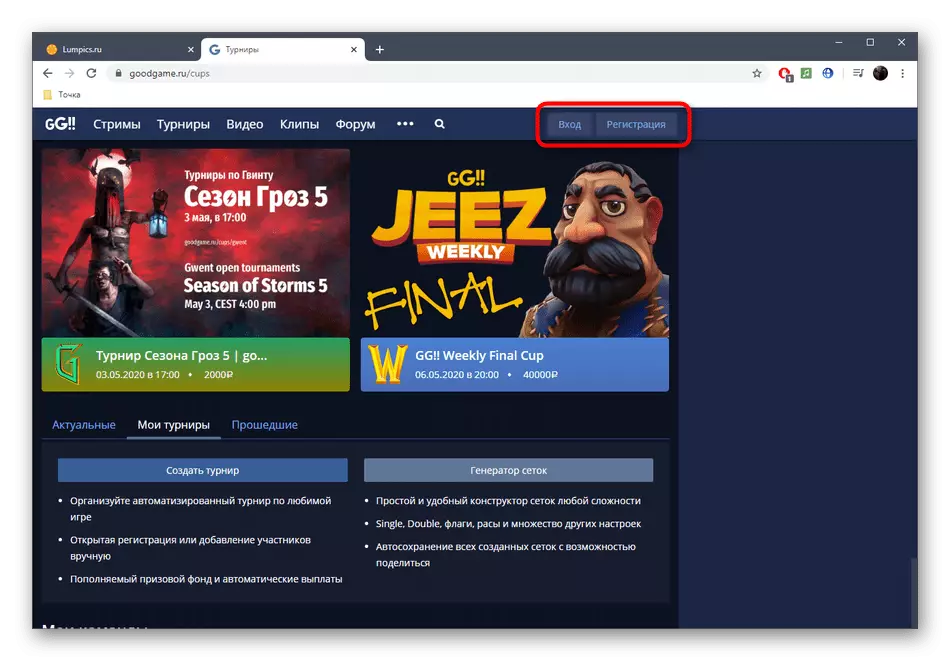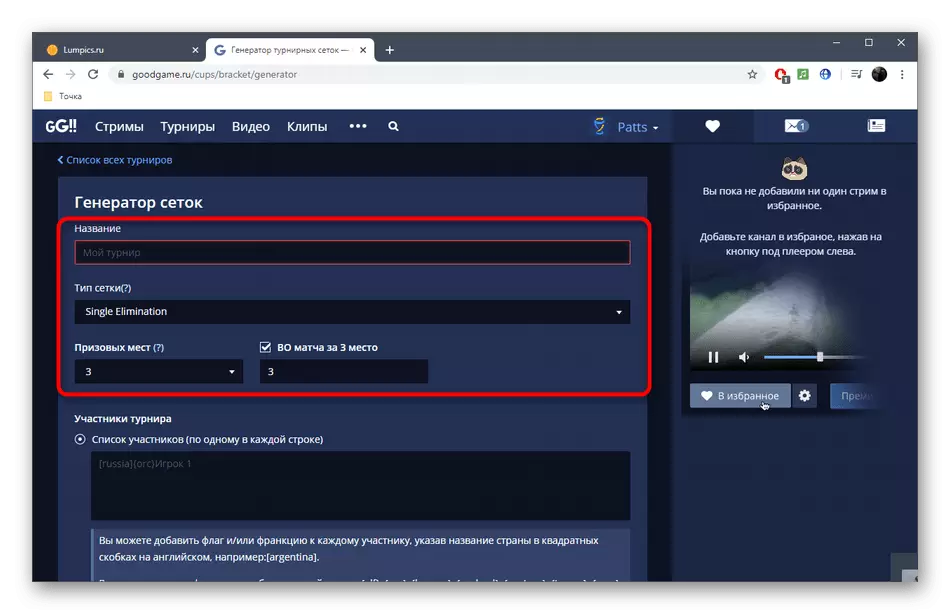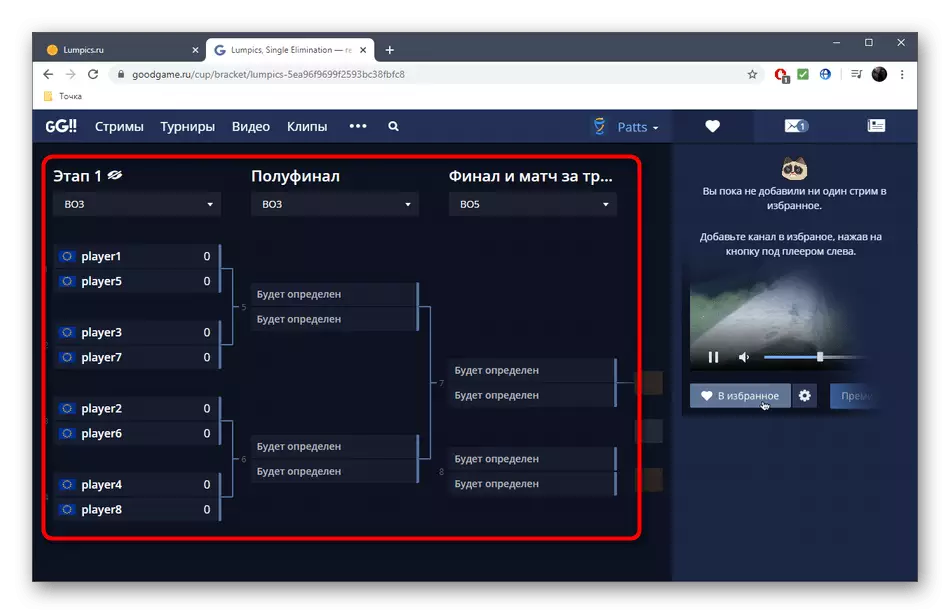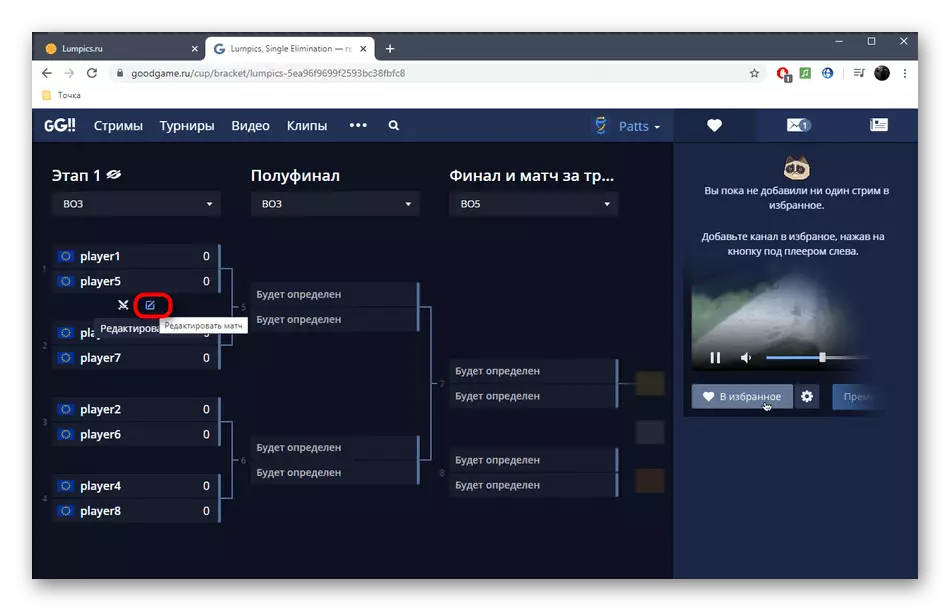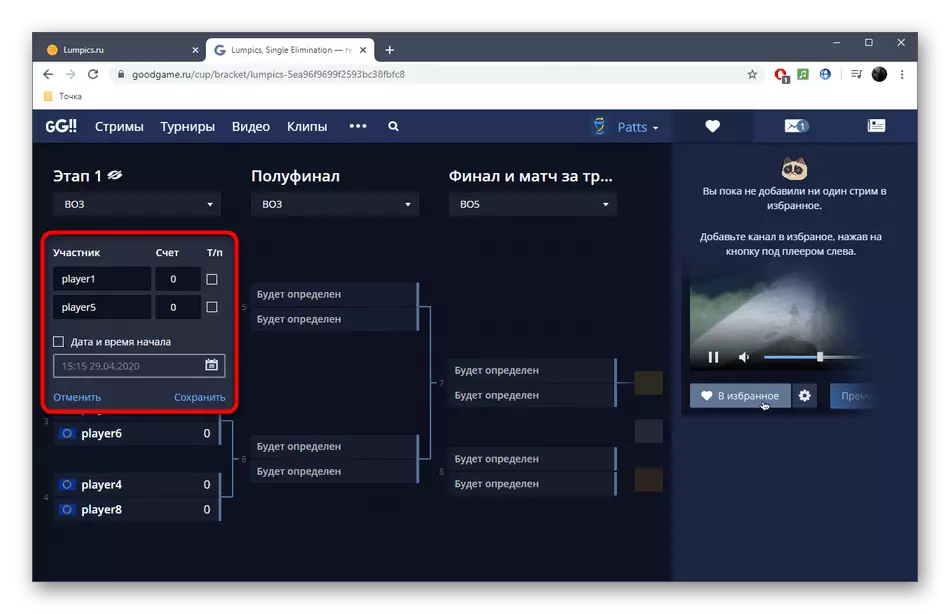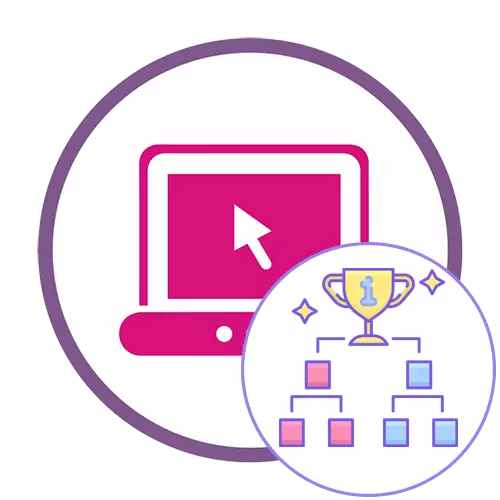
방법 1 : challeroge.
challernge 온라인 서비스의 기능은 토너먼트 테이블 만들기 및 관리에 집중되어 있습니다. 이 도구의 장점은 사용자의 결과를 관리하거나, 결과를 확인하거나 수리 할 수있는 가능성을 가진 사용자를위한 개방 된 등록입니다. 등록 된 사용자를 원하는 모든 사람들에게는 각 쌍이나 특정 플레이어에 투표 할 수있는 능력이 열립니다.
온라인 서비스에 가십시오
- challernge에 대한 전체 액세스 권한을 얻으려면 위에있는 버튼을 사용하여 등록하거나 로그인해야합니다.
- 소셜 네트워크의 계정으로 로그인하여 프로파일 작성 프로세스를 가속하고 로그인을 자동으로 가져 오는 프로세스를 가속화하십시오.
- 메인 계정 페이지를 열면 "토너먼트 만들기"버튼을 클릭하십시오.
- Organizer로 자신 또는 다른 사람을 선택하고 토너먼트의 이름을 설정하고, 생성 된 또는 소유의 링크를 사용하여 액세스하여 현재 텍스트 서식을 사용하여 원하는 설명을 추가합니다.
- challerions의 다른 기능은 컴퓨터 게임이나 스포츠를 지정하는 기능입니다. 이렇게하려면 해당 필드에 이름을 입력하십시오.
- 내장 목록에 누락 된 경우 적절한 제안 된 옵션을 지정하거나 이름을 완전히 추가하십시오.
- 관련 항목을 표시하는 다섯 가지 유형의 토너먼트 중 하나를 선택하십시오. 그룹의 자동 형성이 그것에 의존하기 때문에 그 형식을 지정하십시오. 필요한 경우 3 자리에 대한 일치를 활성화하십시오.

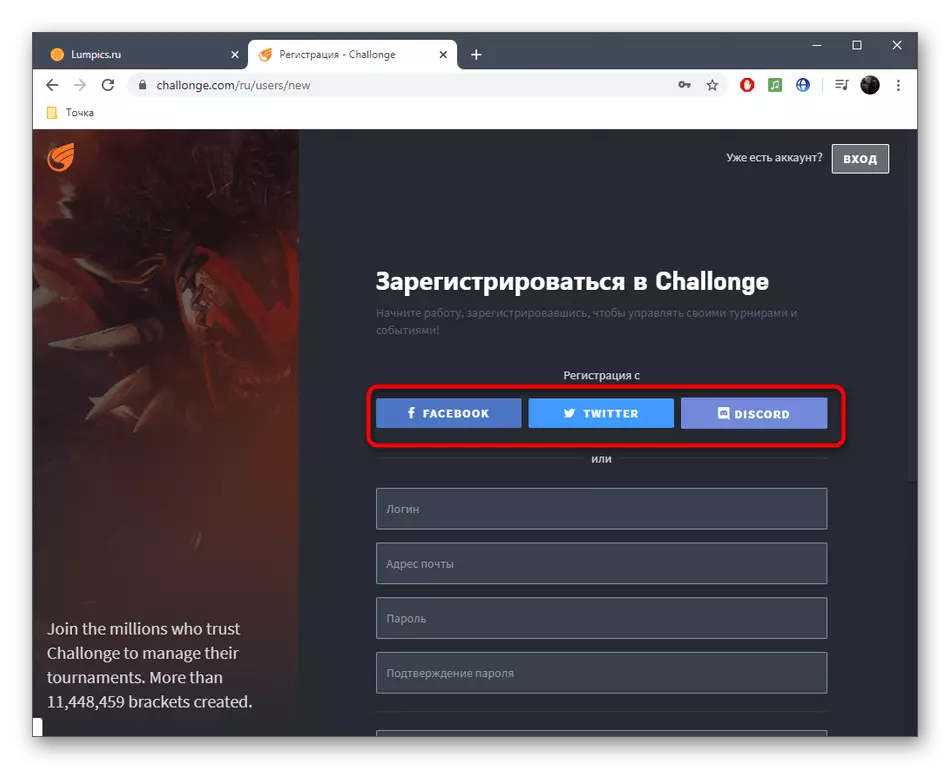
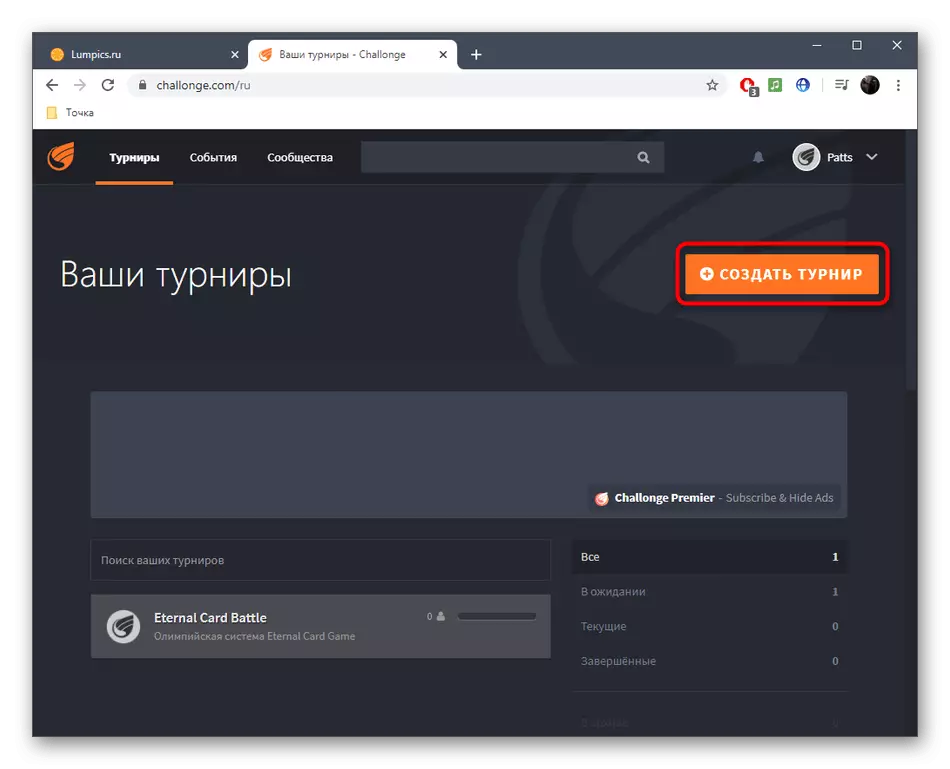
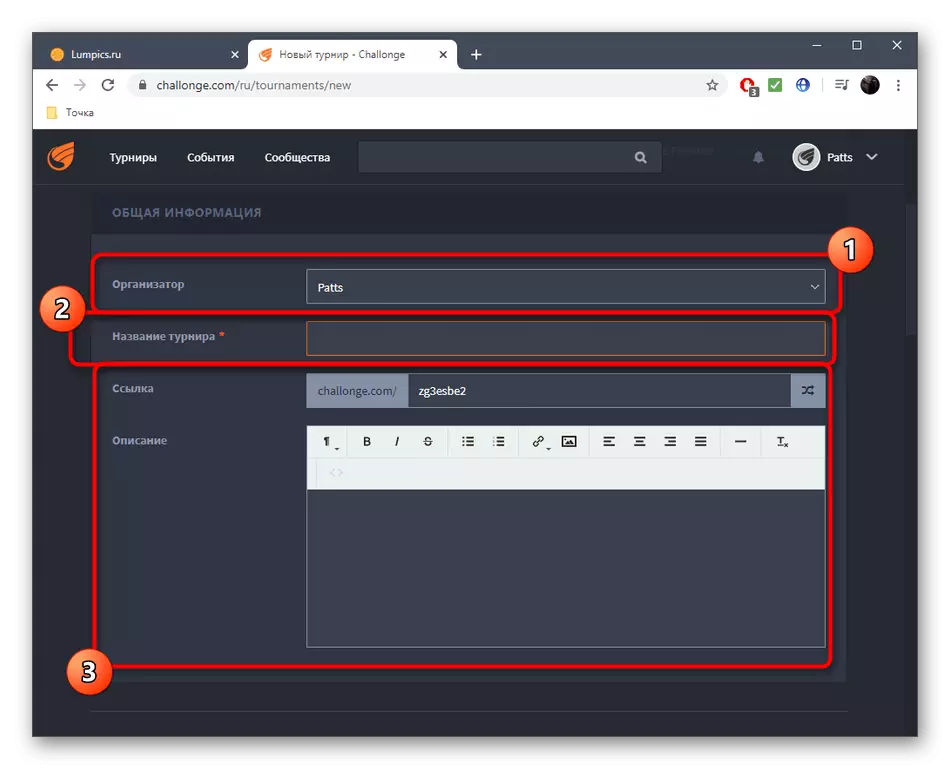


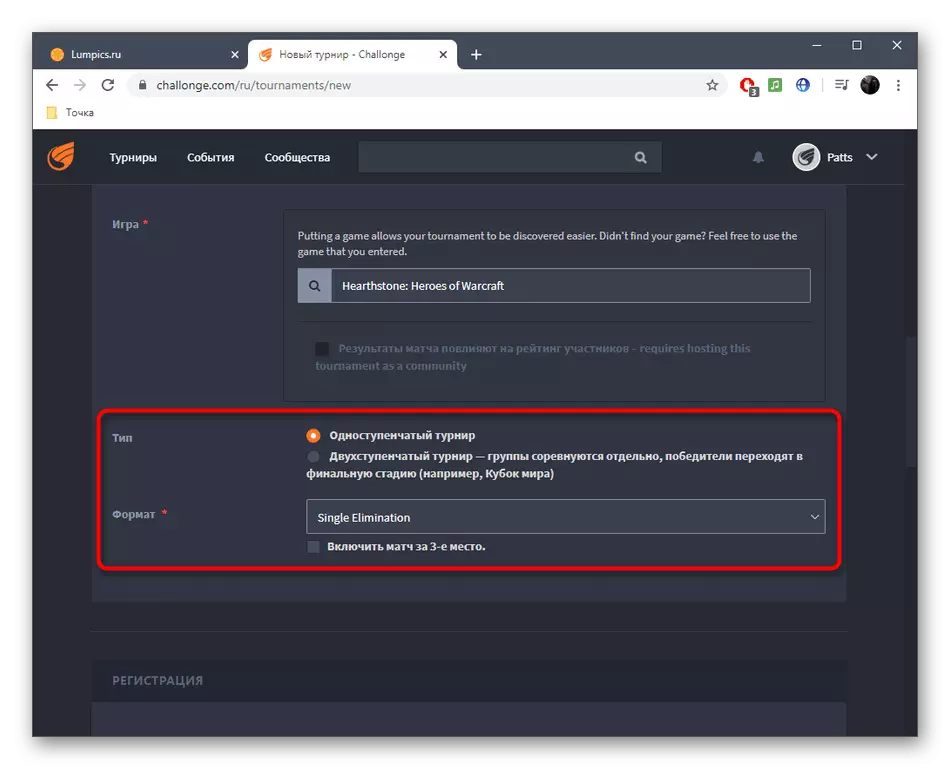
초보자가 적합한 선택에 대해 궁금한 점이 없도록 가장 중요한 유형의 토너먼트를 기록하는 것이 중요합니다.
- 단일 제거 (올림픽 또는 플레이 오프). 첫 번째 패배 후 토너먼트에서 플레이어가 충돌하여 패자의 메쉬에 빠지지 않고 복원 할 권리가 없습니다.
- 이중 제거 (2 개의 병변 이후 퇴직 토너먼트 시스템). 첫 번째 패배 후, 플레이어는 패자 목록을 입력하고 다른 패자와 연극합니다. 경우에 따라이 그리드의 우승자는 1, 2 위, 2 위를위한 투쟁을 위해 승자를 이기기 위해 노력하지 않으며 세 번째로만 싸우고 있습니다.
- 라운드 로빈 (원형 시스템). 모두가 각각 경쟁합니다. 우승 장소는 승리, 병변 및 도면 점수로 결정됩니다. 컴퓨터 게임에서 이러한 시스템은 매우 드뭅니다.
- 스위스 (스위스 시스템). 우리는이 시스템에 대한 자세한 내용을 멈추지 않을 것이며, 우리는 그것이 체커 또는 체스 인 지적 게임에서 사용되며 주최자 자체가 승자가 결정되는 투어 수를 선택한다는 것을 명확히하지 않을 것입니다.



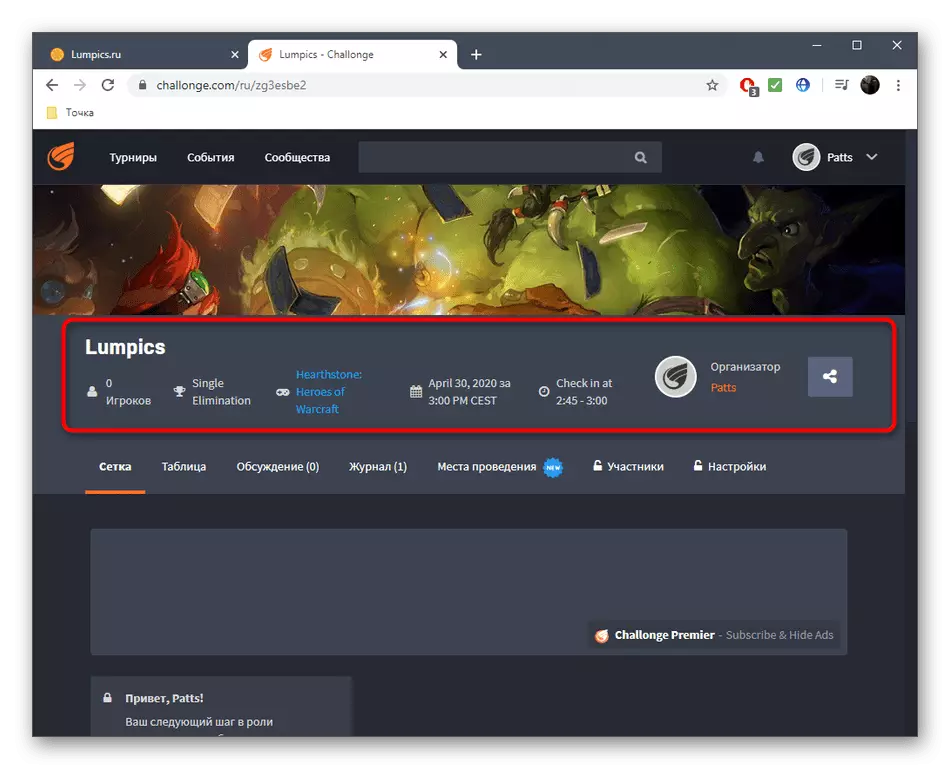
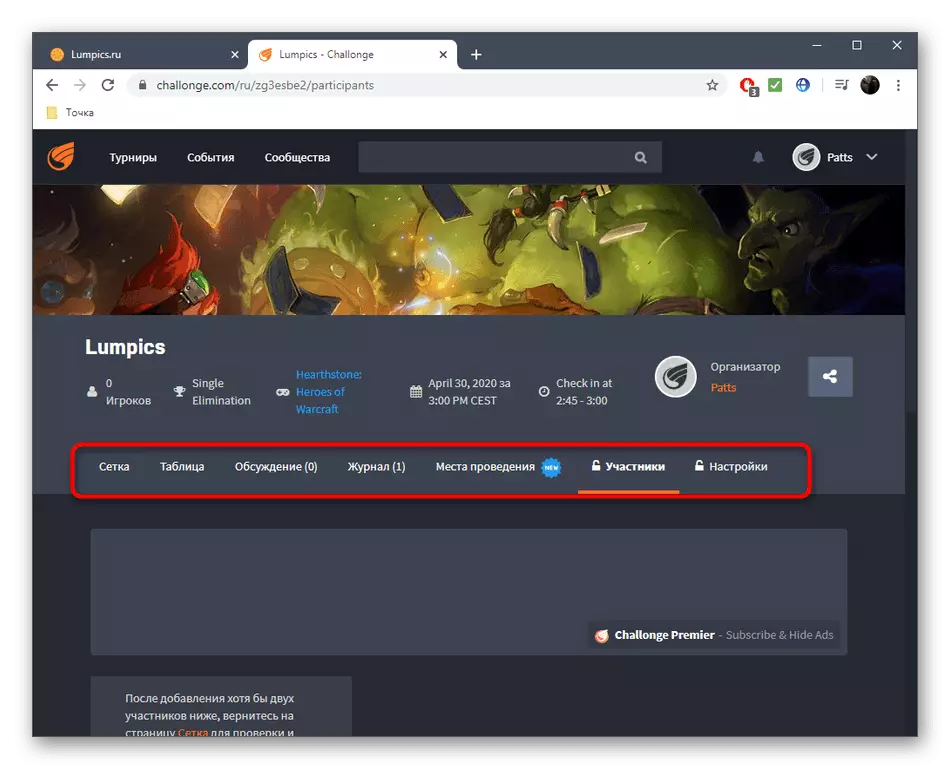
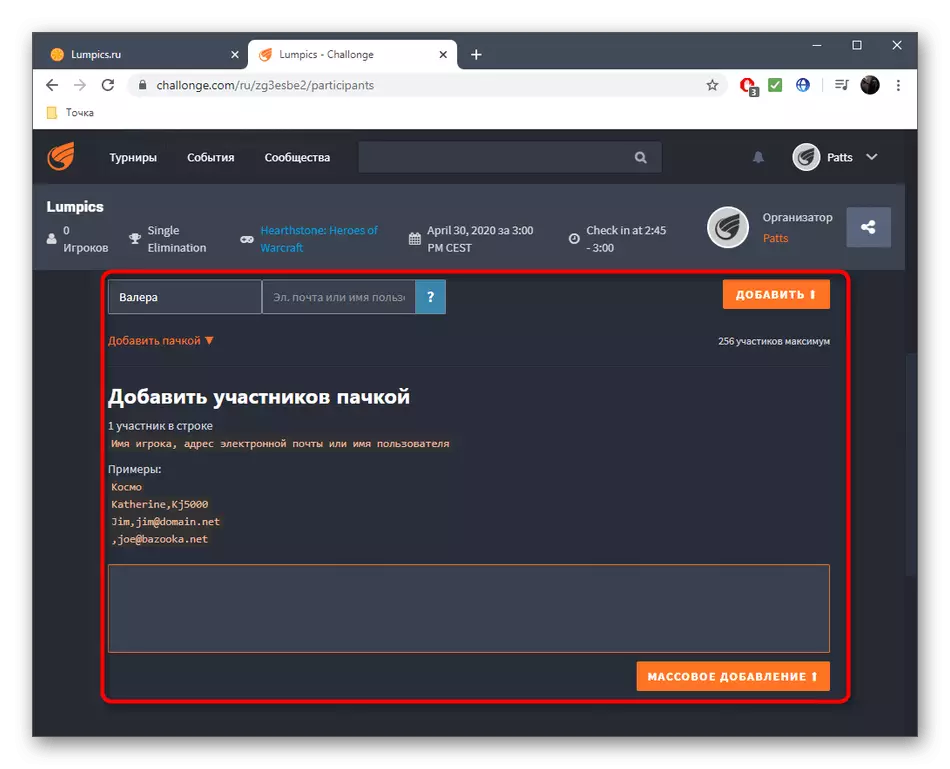

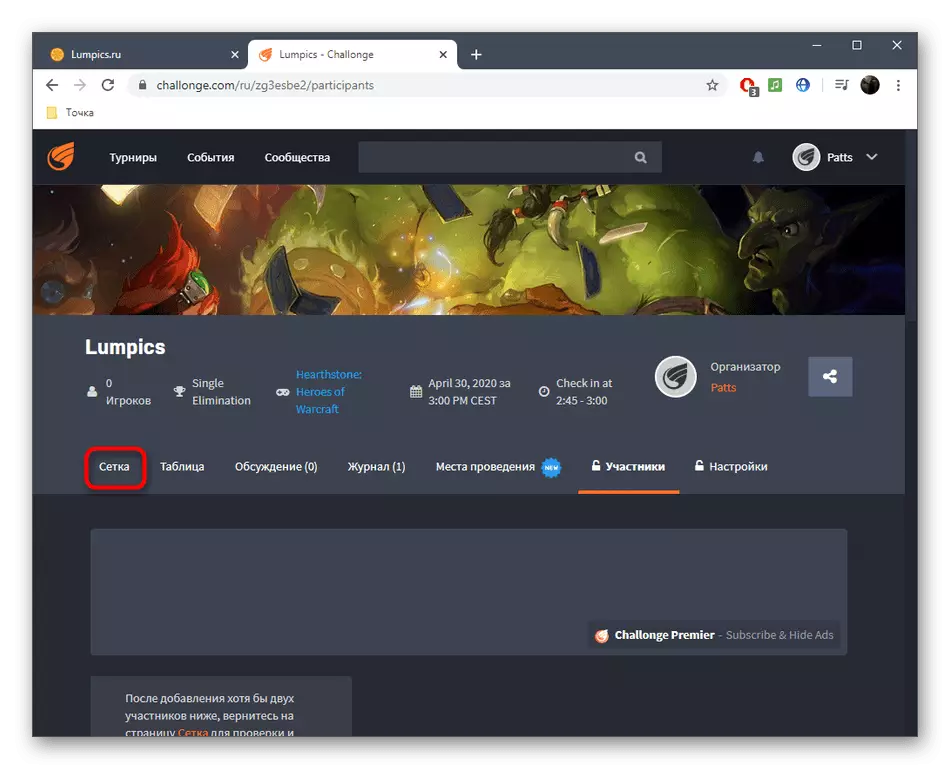


원하는 수의 참가자가 준비 상태를 확인한 직후에 선언 된 시간에 토너먼트가 자동으로 시작됩니다. 이제 귀하는 귀하의 계정을 독립적으로 관리하거나 신뢰 기준으로 쌍으로 훈련 할 수 있습니다. 경기의 잘못된 결과를 선택하거나 기술적 인 패배를주고 싶다면 그리드로 돌아가서 쌍을 편집하십시오.
방법 2 : 토너먼트 랩
이 온라인 서비스는 각 사용자 등록의 형태로 불편한 사용자에게 적합하며, 참여를 확인하고 확장 된 테이블 설정이 필요하지 않습니다. 토너먼트 랩에서는 조치 수가 줄어들기 때문에 토너먼트가 조금 더 간단합니다.
온라인 서비스 토너먼트 랩으로 이동하십시오
- 토너먼트 실험실 메인 페이지를 열고 "토너먼트 만들기"를 클릭하십시오.
- 확실히 프로필에 토너먼트를 저장하기 위해 등록 절차를 거쳐야합니다. 이렇게하려면 Facebook 또는 VK를 통해 입력을 사용하십시오.
- "로고 다운로드"를 클릭하여 그림을 선택하여 이벤트 자체를 상징합니다.
- 그 이름을 추가하고 필요한 경우 토너먼트를 특성화하는 설명을 추가하십시오.
- 토너먼트가 개최되는 위치를 지정하려면 추가 섹션을 추가하십시오. 그것은 다른 정보를 저장할 수 있습니다.
- 그녀의 상태를 지정하십시오. 예를 들어, 우리는 토너먼트가 이미 실행 중임을 나타내는 "준비"를 추가했습니다.
- 토너먼트 랩은 토너먼트의 올림픽 또는 원형 시스템에서 사용할 수 있습니다. 타일의 마우스 왼쪽 버튼을 클릭하여 하나를 선택하십시오. 필요한 경우 "3 번째 매치"마커를 표시하십시오.
- 참가자 추가를 시작하십시오. 그들의 별명, 국가의 이름, 팀, 도시 또는 그냥 이름이있을 수 있습니다. 이는 이벤트 유형에 따라 다릅니다. 자세한 내용은 멤버 번호 또는 예를 들어 승리의 수를 지정하십시오.
- 실수로 그리드를 저장하기 전에 테이블을 편집하여 추가 참가자를 추가하지 않습니다.
- 토너먼트를 추가 편집하거나 테이블의 형성으로 진행 한 후.
- 새 탭은 준비가 된 격자를 엽니 다. 참가자는 임의의 순서로 배포됩니다.
- 일치 항목을 편집하려면 한 쌍을 클릭하십시오. 계정을 지정하고 승자를 선택하십시오. 필요한 경우 추가 정보로 문자열을 채 웁니다.
- 결과는 그리드에 즉시 나타나고 승자는 다음 라운드로 이동합니다.
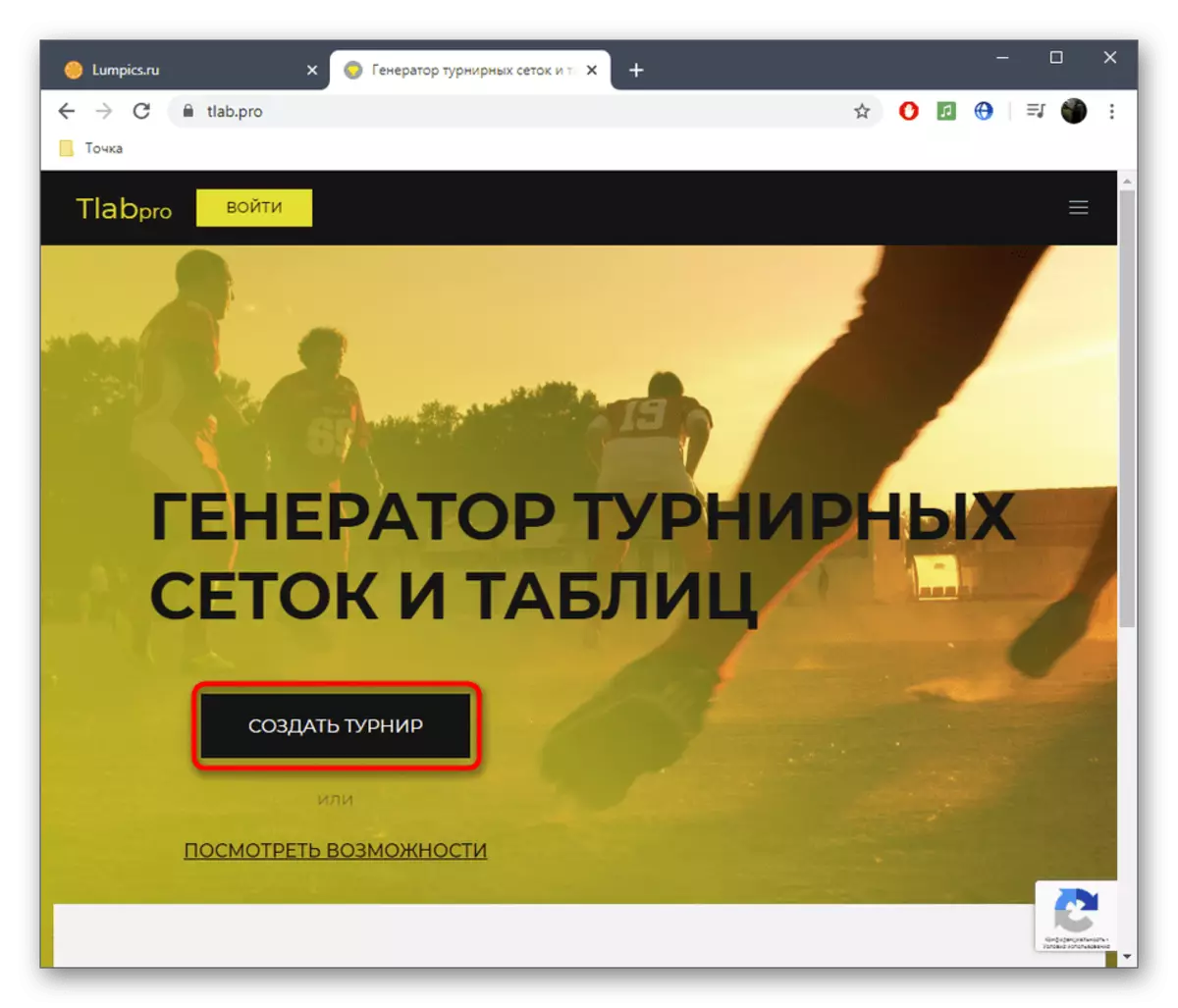

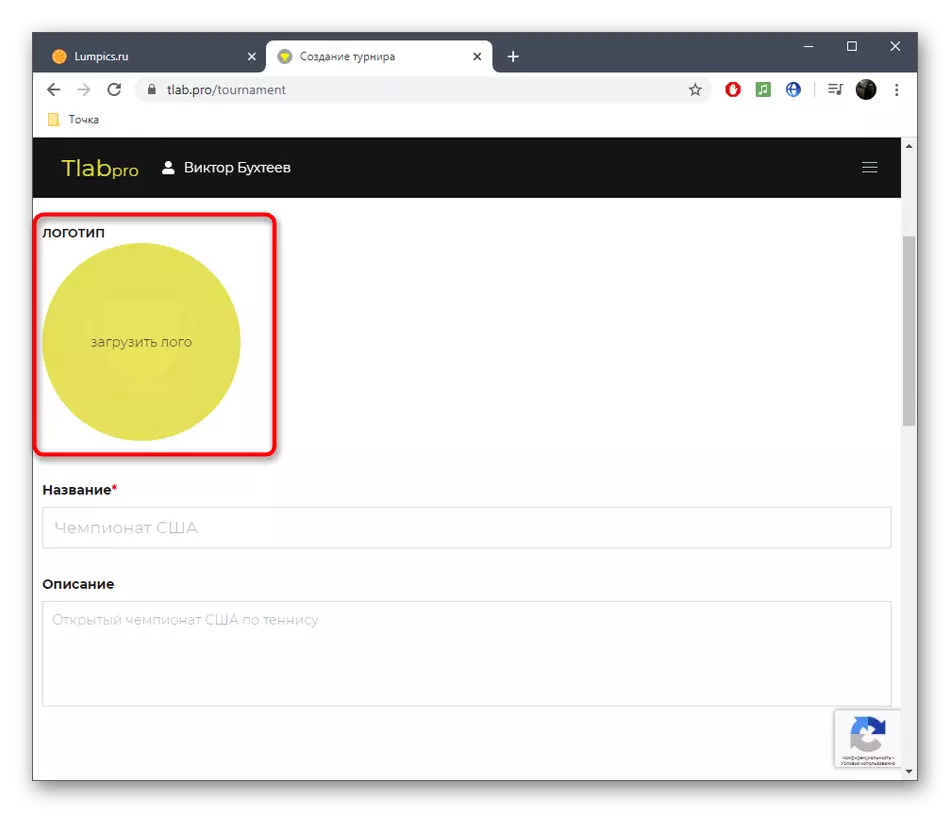
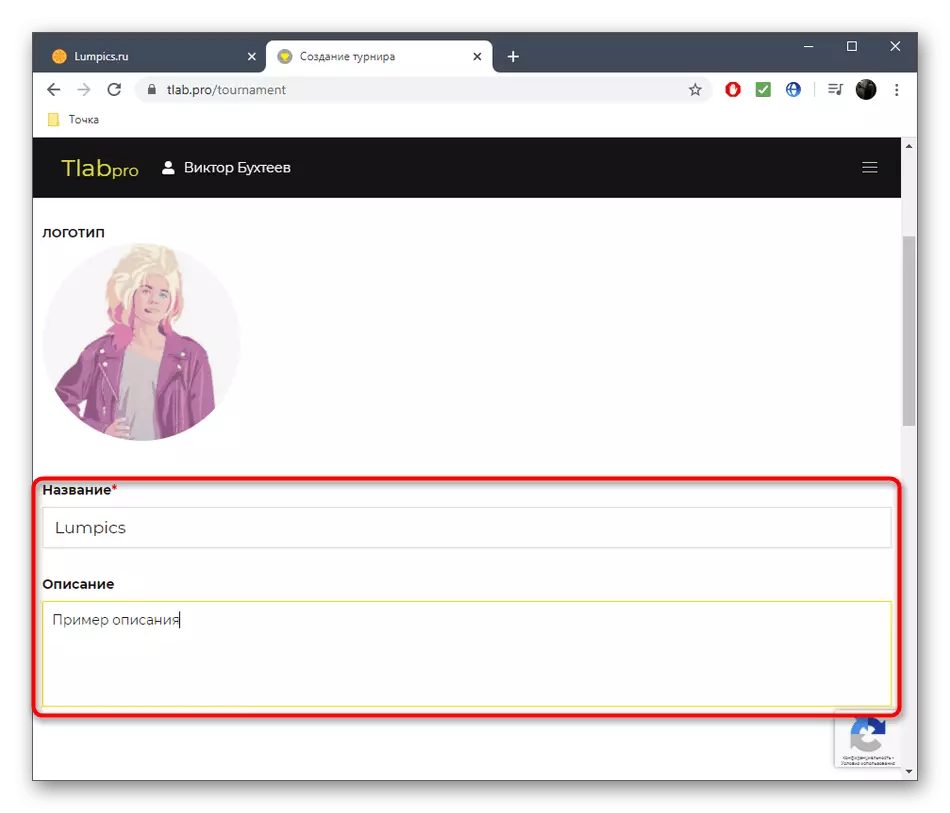



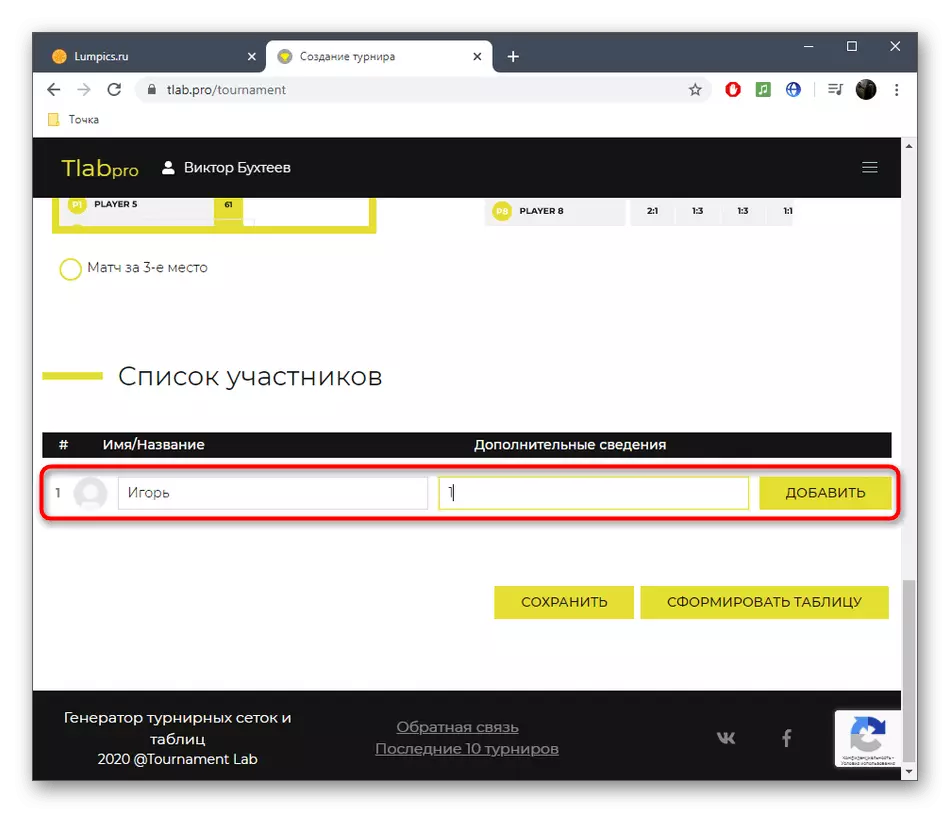

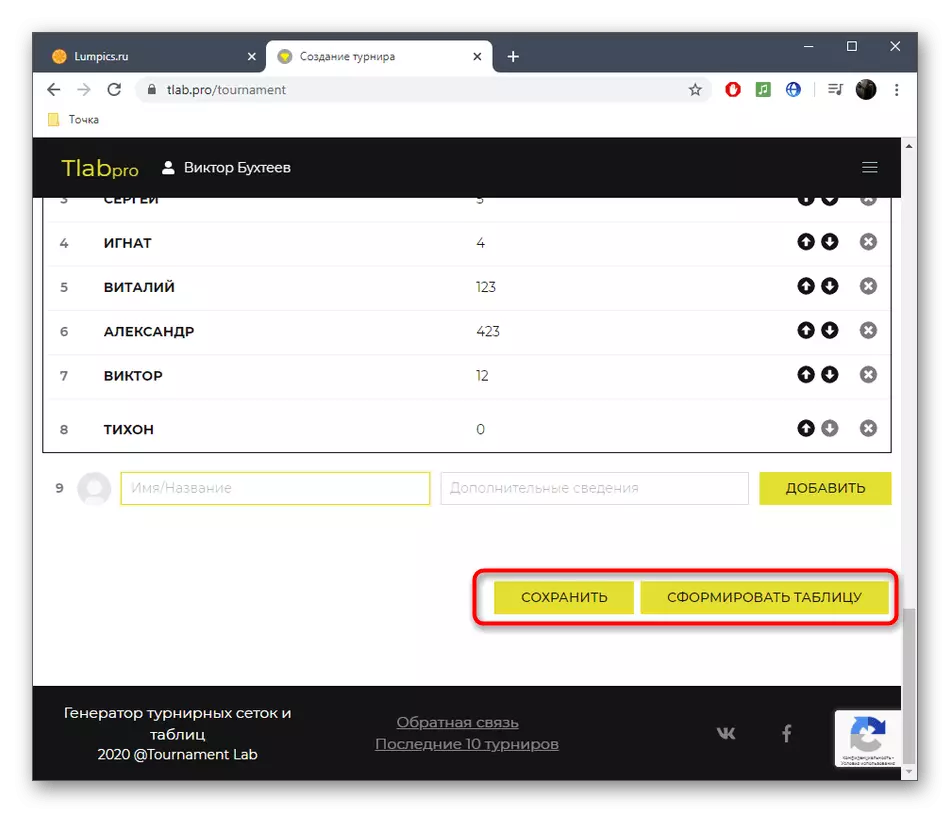
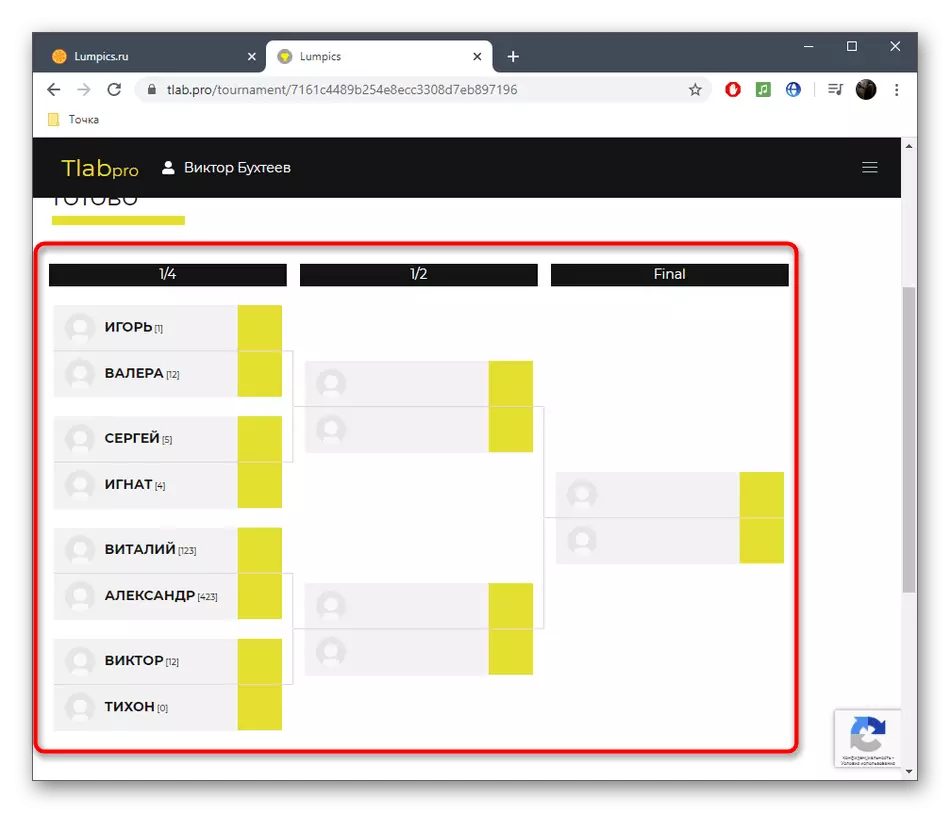

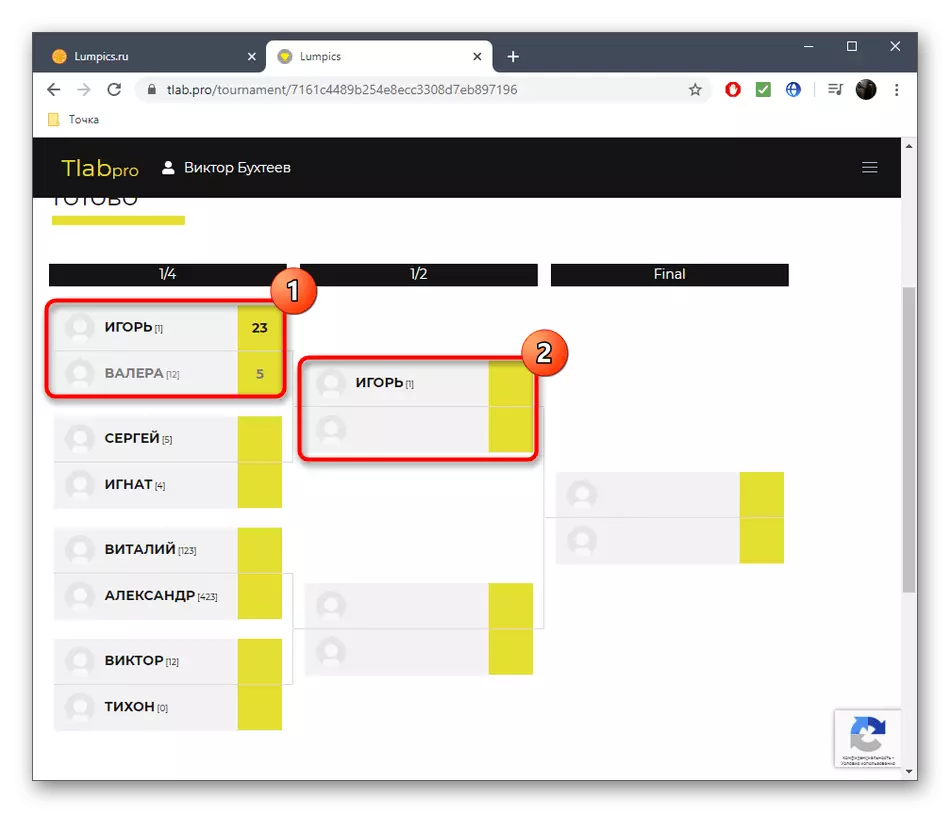
소셜 네트워크의 그리드에 대한 링크를 공유하거나 다른 사용자가 이벤트의 홍보에 의해 모니터링되도록 원하는 경우 특정 사용자를 보낼 경우 (일치 상태를 편집 할 수 있음을 제외하고는 아무도 없습니다).
방법 3 : GoodGame.
GoodGame 게이머 플랫폼은 스트림을 실행할뿐만 아니라 워킹 토너먼트를 따를뿐만 아니라 등록 된 모든 사용자는 아마추어 경쟁을 위해 자체적으로 그리드를 형성 할 수 있습니다.
온라인 서비스 GoodGame으로 이동하십시오
- GoodGame에 대한 사전 등록없이 그리드를 만들 수는 있지만 컨트롤의 모든 옵션을 얻지 않으므로 기존 프로파일에 로그인하거나 새 프로필을 만듭니다.
- 그런 다음 토너먼트의 이름으로 줄을 채우고 그리드의 유형, 상금 수를 선택하고, 보수를 지정하십시오 (3 위의 경기에서 가장 잘 일치하는 것).
- 참가자 목록을 sengezize 할 때입니다. 개발자는 플래그, 분수 또는 경주를 설정하기 위해 매개 변수가 괄호 안에 표시되는 매개 변수에 대한 자세한 설명을 제공했습니다. 무작위 무리의 상대를 얻고 싶다면 "무작위 파종"을 사용하십시오.
- 모든 설정이 완료되면 "저장 및 계속"을 클릭하십시오.
- 당신은 그것에 대한 참조가있는 형성된 그리드가 있습니다. 일치 항목이 시작되기 전에 BestOf를 편집하십시오.
- 쌍 중 하나 위에 마우스를 사용하십시오. 여기서 편집 편집을 클릭하여 결과를 선택하십시오.
- 스팀이 재생 된 계정과 시간을 지정한 다음 변경 사항을 저장하십시오.
- 플레이어를 이동하고 결과가 자동으로 수행 된 후에 후속 그리드를 형성합니다.